- Autor Jason Gerald [email protected].
- Public 2023-12-16 11:39.
- E modifikuara e fundit 2025-01-23 12:45.
Ky wikiHow ju mëson se si të përdorni programin VLC Media Player për të regjistruar audio në kompjuterët Windows dhe Mac.
Hapi
Metoda 1 nga 2: Në Windows
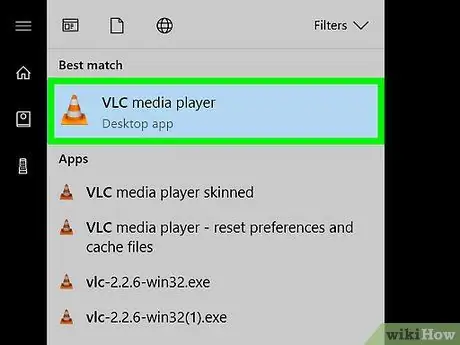
Hapi 1. Hapni VLC
Programi shënohet nga një ikonë portokalli e gypave të trafikut me vija të bardha.
Shkarkoni dhe instaloni VLC Media Player nëse programi nuk është tashmë i disponueshëm në kompjuterin tuaj
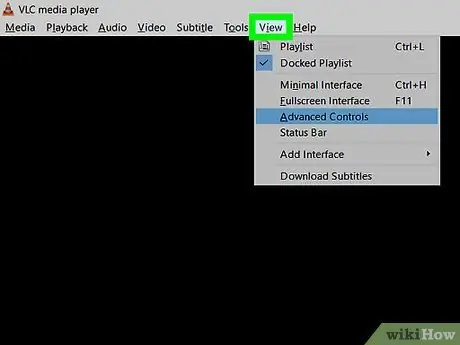
Hapi 2. Klikoni në skedën Pamje
Shtë në shiritin e menusë, në këndin e sipërm të djathtë të dritares. Pas kësaj, do të shfaqet një menu zbritëse.
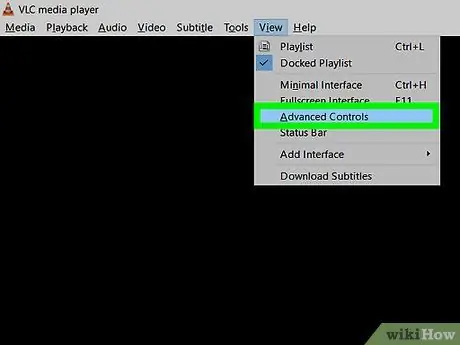
Hapi 3. Klikoni Kontrollet e Avancuara
Shtë në mes të menysë zbritëse. Një shirit i ri kontrolli do të shfaqet mbi butonin e luajtjes.
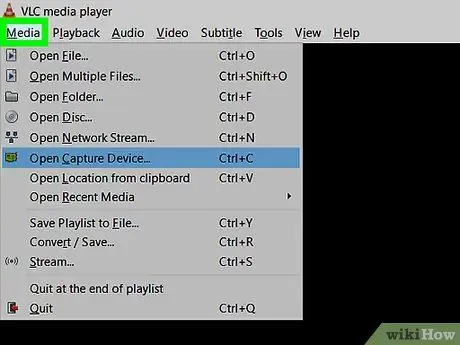
Hapi 4. Klikoni skedën Media
Shtë në shiritin e menusë në krye të dritares së programit.
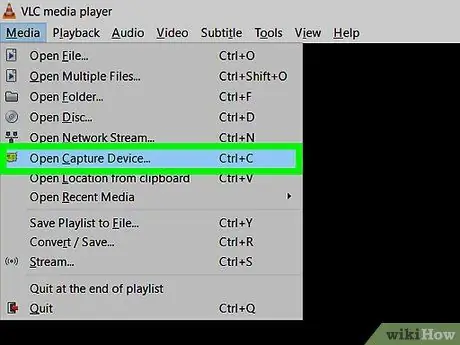
Hapi 5. Klikoni Open Capture Device
Shtë në mes të menysë zbritëse.
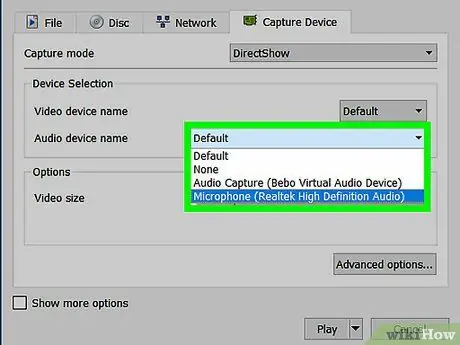
Hapi 6. Klikoni
në seksionin "Emri i pajisjes audio" dhe zgjidhni një hyrje audio.
Klikoni në kutinë e menusë tërheqëse në seksionin "Emri i pajisjes audio" dhe zgjidhni burimin e dëshiruar të audios.
- Zgjidhni " Mikrofon ”Nëse doni të regjistroni audio përmes mikrofonit të kompjuterit tuaj.
- Zgjidhni " Përzierje stereo ”Nëse doni të regjistroni riprodhimin audio nga altoparlanti.
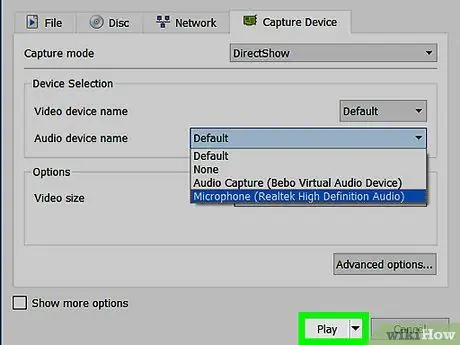
Hapi 7. Klikoni Luaj
Shtë në fund të dritares "Media e Hapur".
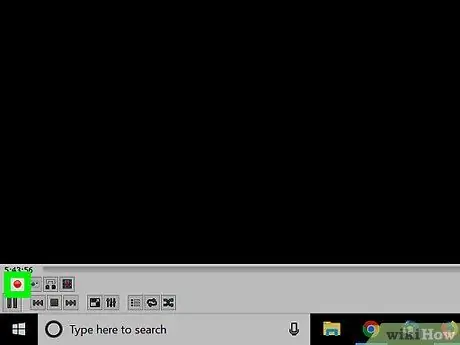
Hapi 8. Klikoni butonin e regjistrimit për të filluar procesin e regjistrimit
Ky buton rrethi i kuq është drejtpërdrejt mbi butonin e luajtjes ose "Luaj".
Luani një pjesë audio nëse doni të regjistroni rishikim ose dalje audio të kompjuterit
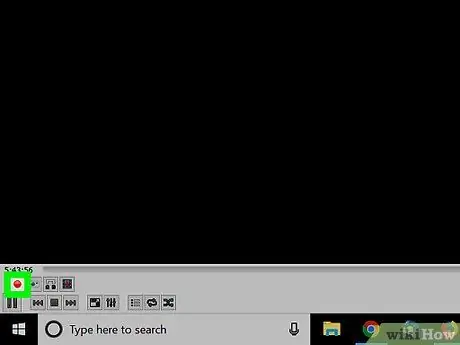
Hapi 9. Shtypni përsëri butonin e regjistrimit për të ndaluar procesin e regjistrimit
Kur të përfundoni regjistrimin, shtypni përsëri butonin e regjistrimit për të përfunduar procesin.
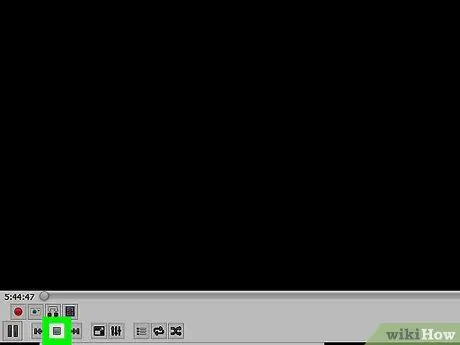
Hapi 10. Klikoni butonin stop ose stop
It'sshtë një buton katror në fund të dritares VLC.

Hapi 11. Hapni skedarin audio të regjistruar
Shkoni te dosja "Muzikë" në kompjuterin tuaj. Mund të hyni në të duke klikuar në menunë "Fillimi"
zgjidhni "File Explorer"
dhe duke klikuar dosjen "Muzikë" në kolonën e majtë të dritares, nën seksionin "Qasje e shpejtë". Emrat e skedarëve audio fillojnë me "vlc-record-" dhe përfundojnë me datën dhe kohën e regjistrimit.
Si parazgjedhje, VLC ruan skedarët audio të regjistruar në dosjen "Muzikë" dhe regjistrimet video në dosjen "Video" në kompjuterët Windows
Metoda 2 nga 2: Në Mac
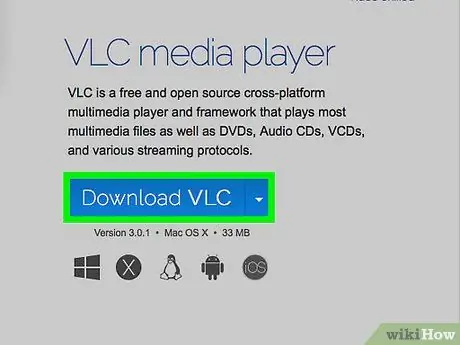
Hapi 1. Hapni VLC
Programi shënohet nga një ikonë portokalli e gypave të trafikut me vija të bardha.
Shkarkoni dhe instaloni VLC Media Player nëse programi nuk është tashmë i disponueshëm në kompjuterin tuaj
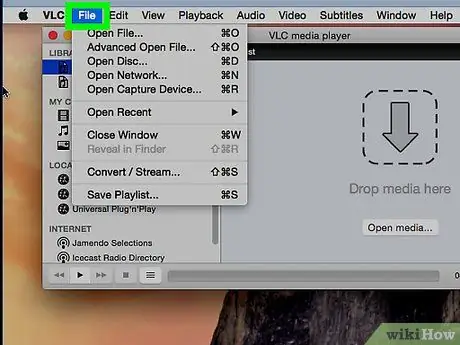
Hapi 2. Klikoni File
Ky opsion është në shiritin e menusë në krye të ekranit të kompjuterit tuaj. Pasi të klikohet, do të hapet një menu zbritëse.
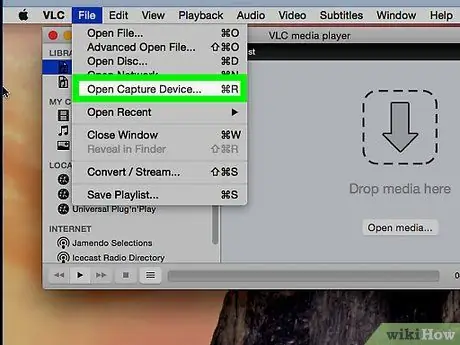
Hapi 3. Klikoni Open Capture Device
Shtë në mes të menysë zbritëse.
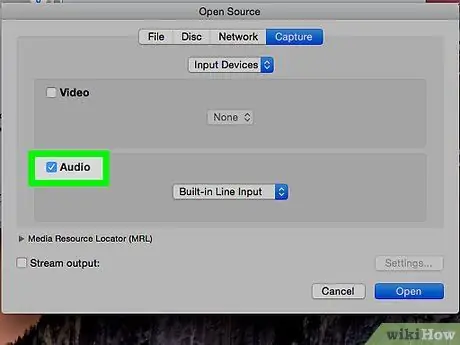
Hapi 4. Klikoni kutinë e zgjedhjes "Audio"
Ngjyra e kutisë do të kthehet në blu me një shenjë të bardhë që tregon se opsioni është zgjedhur.
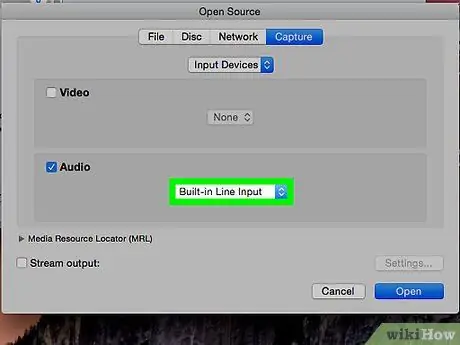
Hapi 5. Klikoni kutinë zbritëse "Audio" dhe zgjidhni një burim audio
Do të shfaqet një listë zbritëse me opsionet e disponueshme në kompjuter. Zgjidhni burimin audio që dëshironi të regjistroni:
- Zgjidhni " Mikrofon i integruar ”Nëse doni të përdorni mikrofonin e integruar të Mac tuaj për të regjistruar zërin.
- Zgjidhni " Input i integruar ”Nëse keni një mikrofon të jashtëm ose një burim tjetër audio të lidhur me kompjuterin tuaj.
- Ju do të duhet të instaloni Soundflower dhe të zgjidhni hyrjen/opsionin Soundflower nëse doni të regjistroni zërin e brendshëm të kompjuterit.
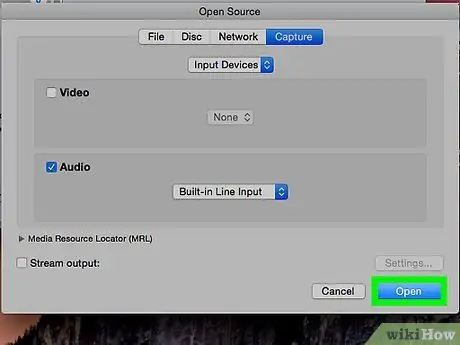
Hapi 6. Kliko Open
It'sshtë një buton blu në fund të dritares "Open Source".
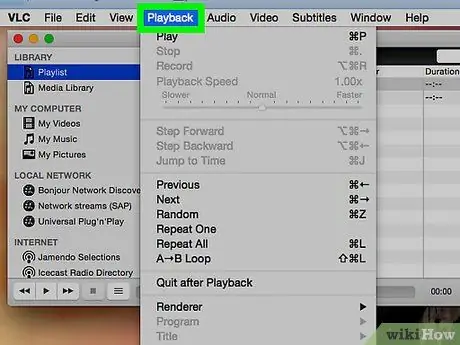
Hapi 7. Klikoni Rishikim
Shtë në shiritin e menusë në krye të ekranit. Pasi të klikohet, do të shfaqet një menu zbritëse.
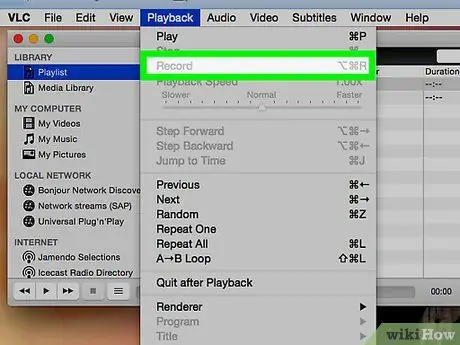
Hapi 8. Klikoni Regjistro për të filluar regjistrimin
Ky është opsioni i tretë që shfaqet në krye të menysë zbritëse.
Luani një pjesë audio nëse doni të regjistroni daljen audio të kompjuterit
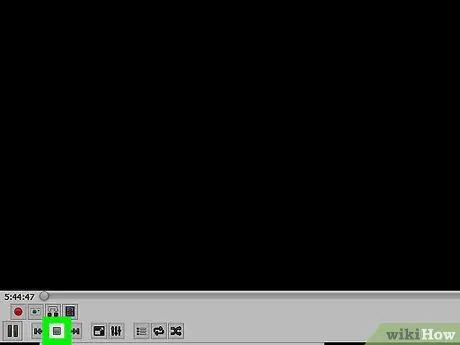
Hapi 9. Klikoni butonin "Stop" për t'i dhënë fund regjistrimit
It'sshtë një buton katror në fund të dritares VLC.
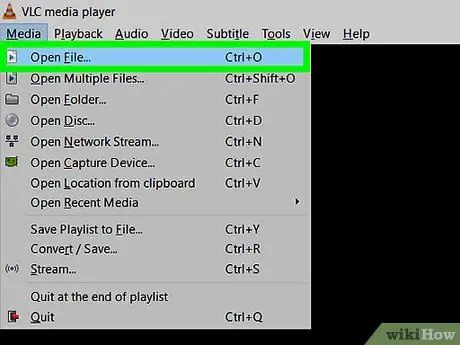
Hapi 10. Hapni skedarin audio të regjistruar
Shkoni te dosja "Muzikë" në kompjuterin tuaj. Mund të hyni në të duke klikuar Finder (ikona e fytyrës blu dhe e bardhë në Dock) dhe duke zgjedhur dosjen "Music" në kolonën e majtë të dritares. Emrat e skedarëve audio fillojnë me "vlc-record-" dhe përfundojnë me datën dhe kohën e regjistrimit.






